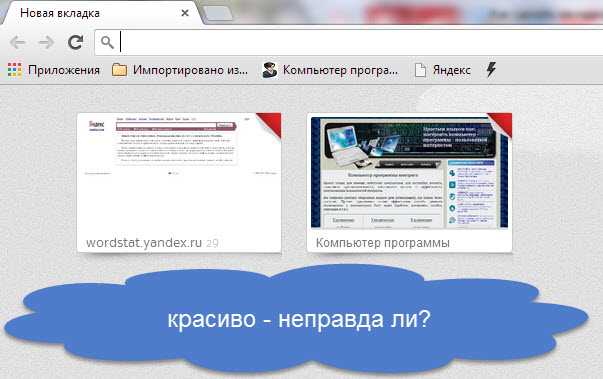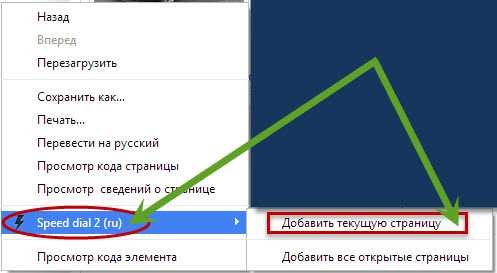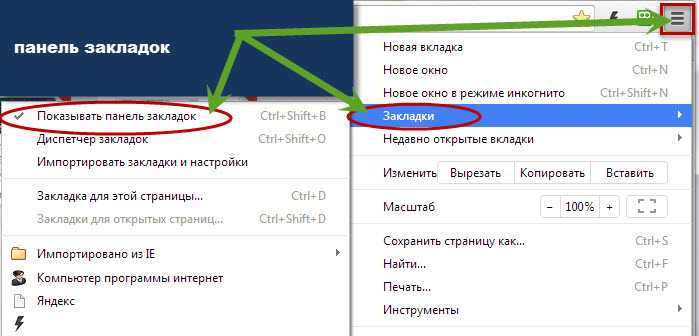У меня есть сайт – это заметно. Посмотрев статистику, я увидел, что гугл хром используют больше людей, чем все остальные браузеры вместе взятые – раньше было по-другому.
Увидев такую расстановку, вот и решил написать несколько статей, как сделать работу в хроме более удобной – здесь речь пойдет: как сделать закладки в гугл хром.
Google Chrome – для обычных пользователей подходит лучше всего. Хотя он быстрый и простой все же некоторые функции в нем можно сказать спрятаны.
Особенное внимание нужно обратить на дополнения в хроме. Лучше всего это сделать — это нажать верху справа на значок «настройки и управления Google Chrome».
В старых версиях этот значок в виде ключа, в новых три полоски. Потом кликнуть настройки (почти в самом низу) и щелкнуть с левой стороны по опции «расширения».
Тогда вы увидите все установленные, а если захотите больше, то в самом низу перейдите по ссылке «еще расширения».
Создание визуальных закладок в хроме
Стандартными средствами сделать в хроме визуальные закладки невозможно, но поскольку это удобно и красиво пренебрегать ими не стоит.
Чтобы в гугл хроме создать визуальные дополнения вам понадобиться скачать и установить расширение — Speed Dial 2 (ru).
Потом, когда перейдете на любой сайт, кликните в любом месте страницы правой мышью. Подведите курсор к значку «молния» (строка Speed Dial) и нажмите на вновь появившуюся ленту с надписью: «добавить текущую страницу».
Как в гугл хром сделать добавить закладки
Прежде чем в хроме добавлять стандартные закладки их нужно сделать видимыми.
Для этого нажмите на значок настройки (справа верху) и подведя курсор к строке «закладки» кликните по надписи: «показывать панель закладок».
Теперь, чтобы добавить закладку в хроме вам достаточно кликнуть верху на значок «звездочка» (верху, справа около поисковой линейки), нажать на расширение меню напротив «папка», в нем выбрать «панель закладок» и щелкнуть «готово».
Вот и все. С виртуальными и обычными расширениями думаю, разобрались полностью. Конечно, в браузере гугл хром есть «достоинств» намного больше, только об этом в других статьях. Успехов.